iPhone에서 지금 구현해야 하는 가장 중요한 사진 기능, 신중함
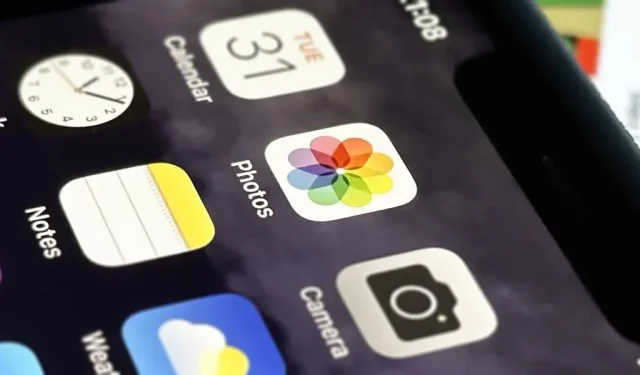
귀하의 iPhone에는 귀하의 비밀을 다른 사람에게 숨길 수 있는 강력한 기능이 있으므로 다른 사람에게 다시는 부끄럽거나 유죄가 되는 내용을 공유하거나 보여주는 것에 대해 걱정할 필요가 없습니다.
누구든지 iPhone에서 사진 앱을 많이 사용하고 있을 것입니다. 스톡 카메라 앱과 다른 많은 카메라 앱으로 사진이나 동영상을 촬영한 모든 것이 거기서 끝나기 때문입니다. 그리고 다른 사람에게 보여주고 싶지 않은 이미지나 비디오가 있을 가능성이 높습니다.
사기나 거짓말에 연루되었다는 증거, 의사에게 보여줄 대변 사진, 편집되지 않았거나 성적인 셀카, 로그인 자격 증명 또는 세금 문서의 스크린샷, 스파이 사진, 저장된 누드 sext 또는 거의 모든 것이 될 수 있습니다.
iCloud 친구와 앨범을 공유하거나, 문자 메시지로 이미지 그룹을 보내거나, AirPlay 슬라이드쇼를 재생하거나, 집에서 사진 위젯을 볼 때 자신만을 위한 사진 또는 비디오 중 하나를 실수로 켜기 쉽기 때문입니다. 화면 또는 잠금 화면, Apple에는 이러한 것으로부터 사용자를 보호하는 데 도움이 되는 도구인 히든 앨범이 포함되어 있습니다. iOS 10부터 있었고 iOS 14에서 멋진 업데이트를 받았으며 iOS 16에서 훨씬 더 안전합니다.
새로운 자르기 도구, 대량 이미지 편집, 비디오의 라이브 텍스트, 시각적 검색 및 위치 태그 지정 편집과 같은 유용한 사진 기능이 있음에도 불구하고 숨겨진 앨범은 가장 사적인 순간을 비공개로 안전하게 유지하기 때문에 여전히 가장 중요한 기능 중 하나입니다. 도대체 원하는 경우 사진의 전체 내용을 숨길 수도 있습니다.
iPhone에서 사진 및 비디오 숨기기
iPhone의 사진 앱에서 이미지나 비디오를 숨기려면 사진을 열고 상단 영역에 있는 줄임표(•••) 아이콘을 탭하고 숨기기를 선택한 다음 작업에서 사진 숨기기 또는 비디오 숨기기를 선택합니다. 나타납니다.

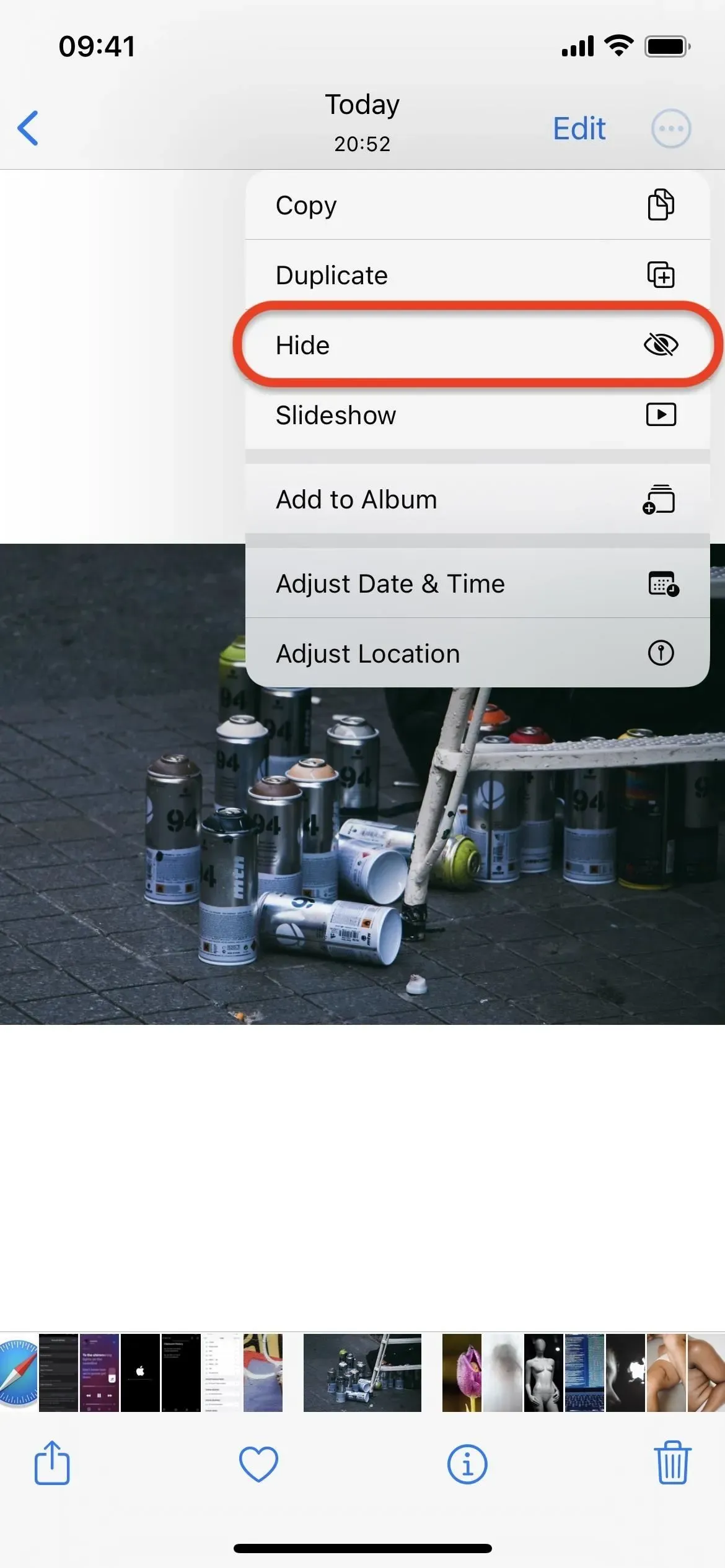
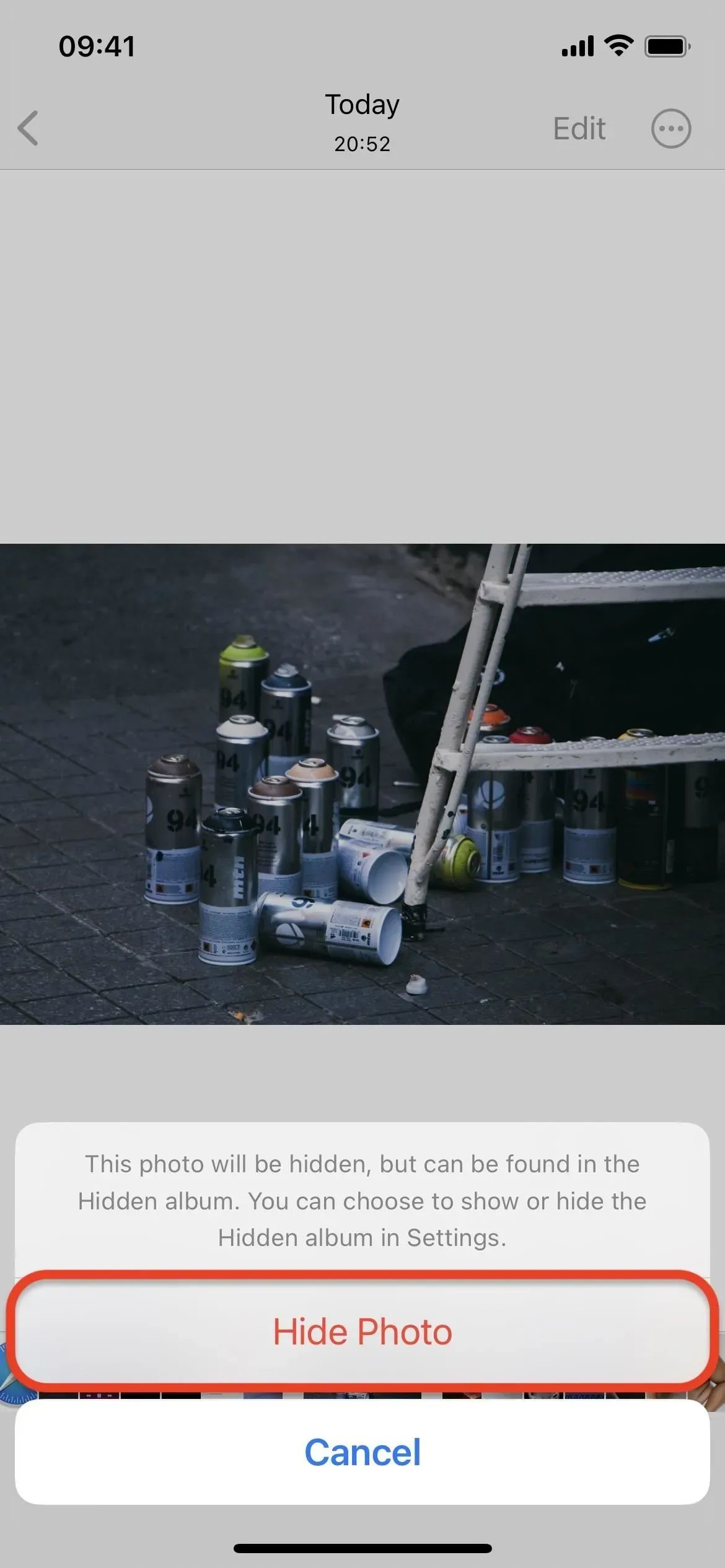
여러 사진과 비디오를 동시에 숨길 수도 있습니다. 라이브러리, 앨범 또는 검색 탭의 격자 보기에서 상단의 선택을 선택하고 숨기려는 콘텐츠를 모두 선택한 다음 하단의 줄임표 아이콘(•••)을 탭하고 숨기기를 선택한 다음 숨기기 [ #] 사진, [#] 비디오 숨기기 또는 나타나는 작업에서 [#] 항목 숨기기.
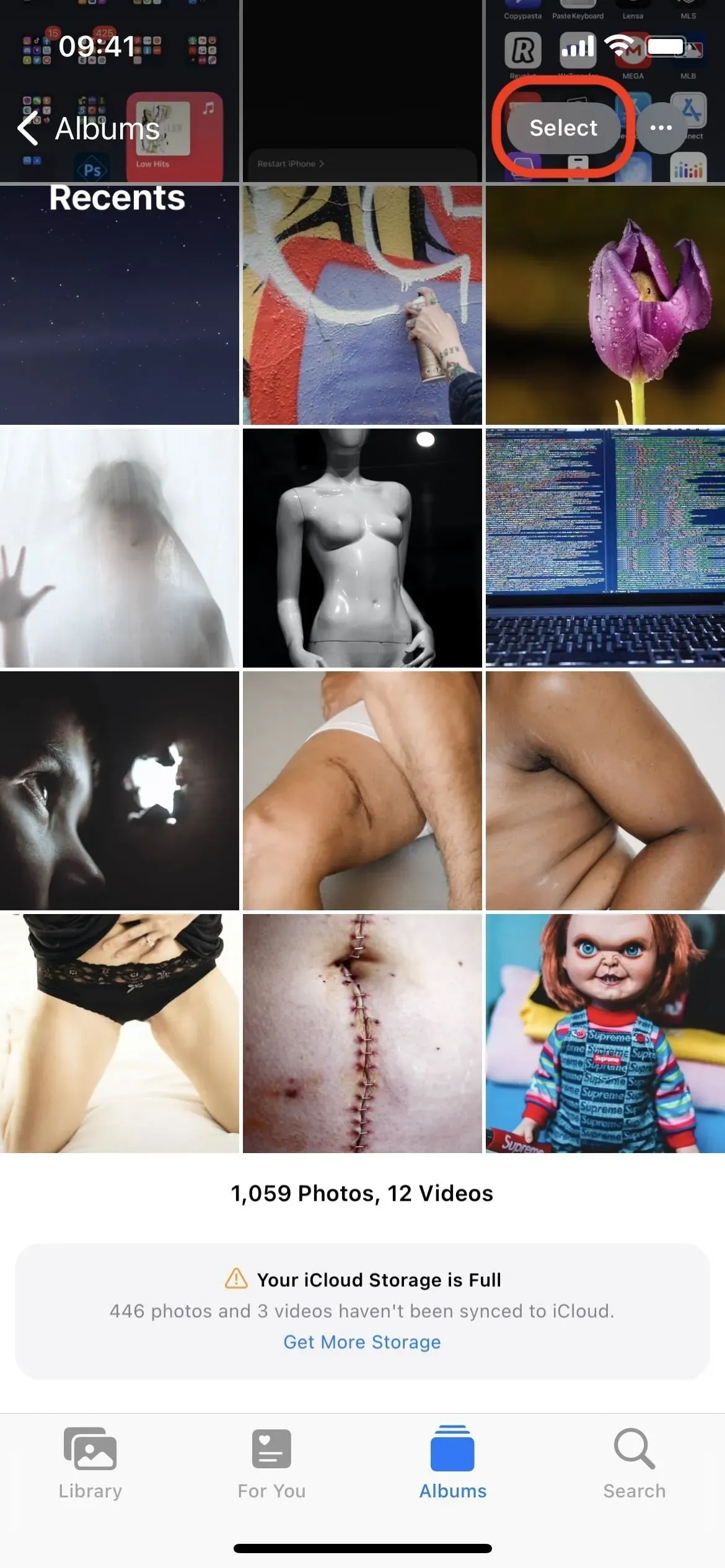
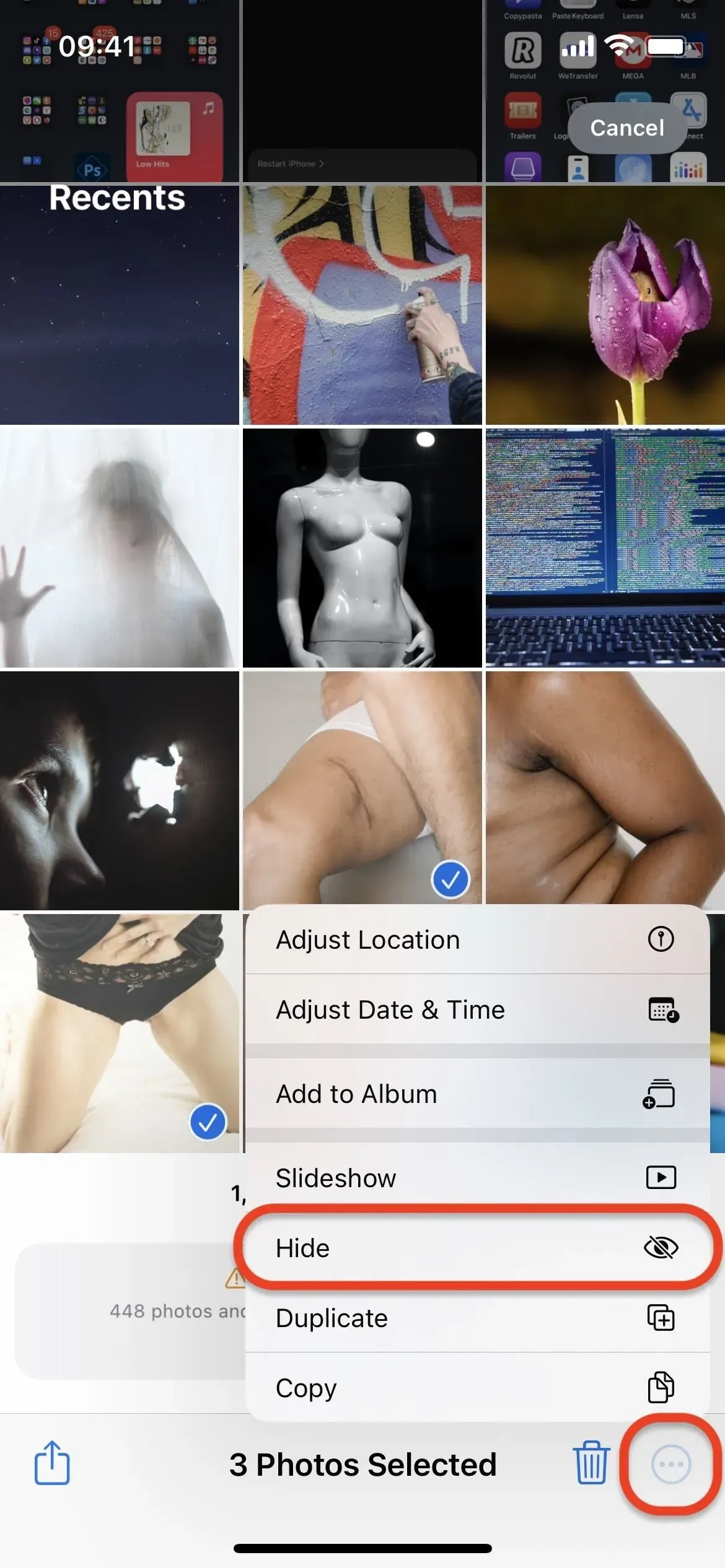
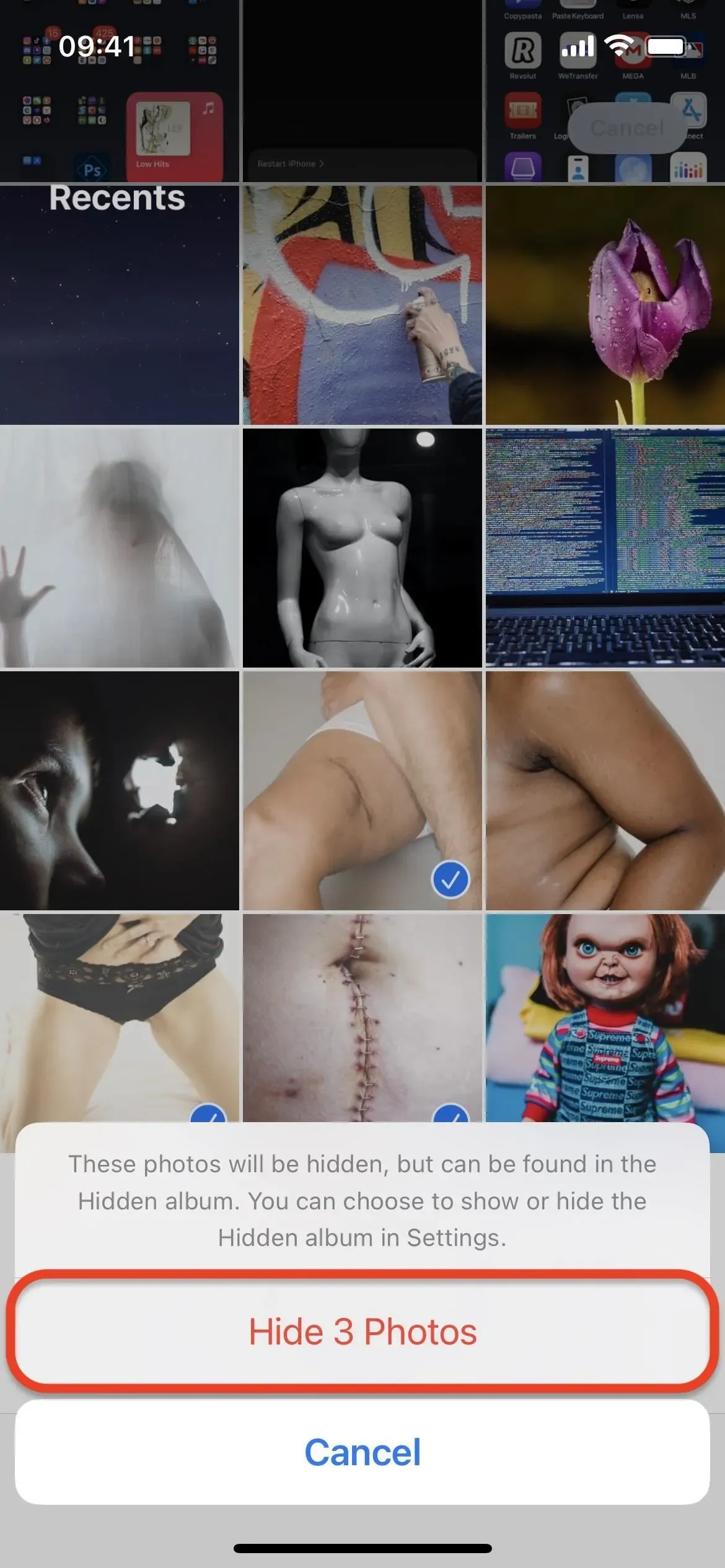
iPhone에서 숨겨진 앨범 찾기
사진과 비디오가 숨겨져 있을 때 앨범 탭 하단에서 숨겨진 앨범을 찾을 수 있습니다. 기본적으로 폴더에 있는 사진 및/또는 비디오의 수를 알려주는 앨범을 볼 수 있습니다.
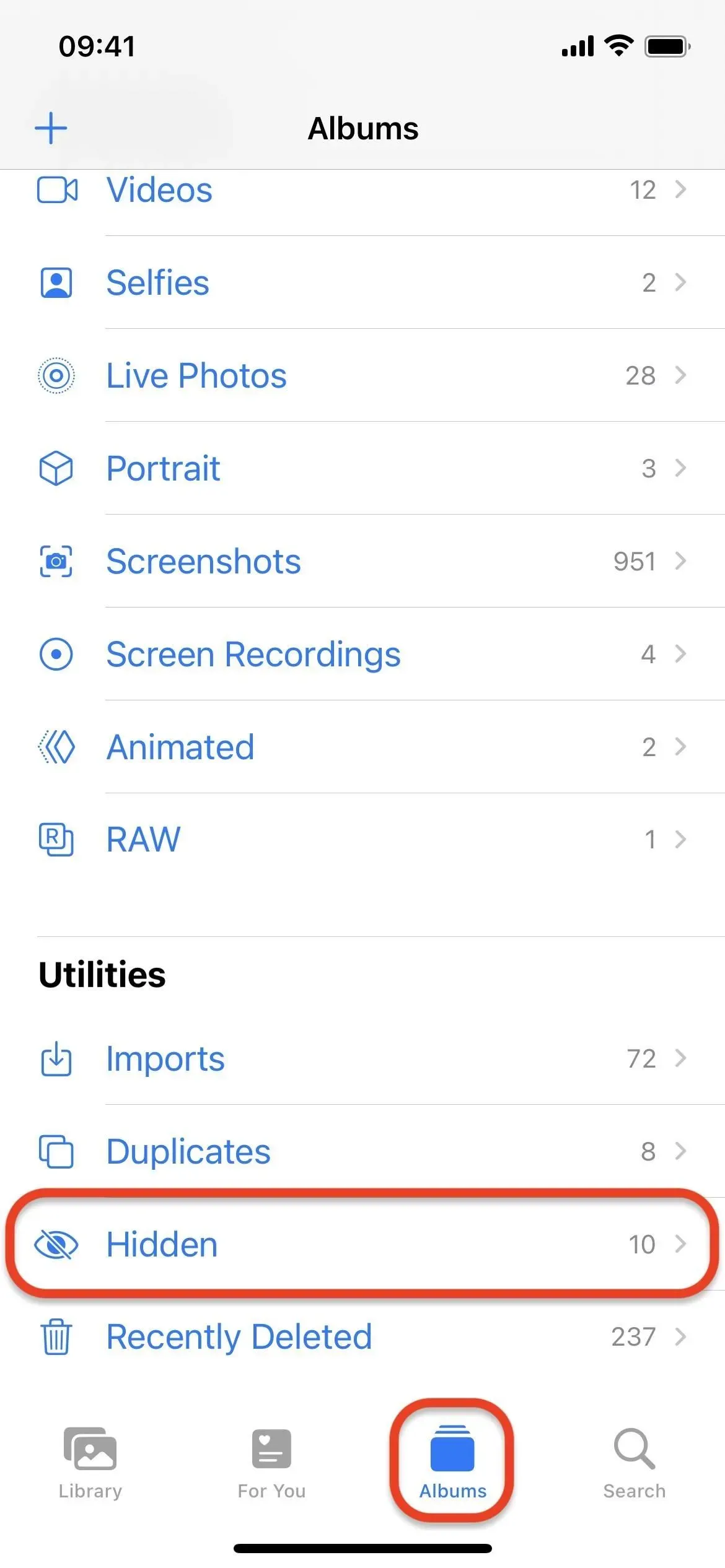
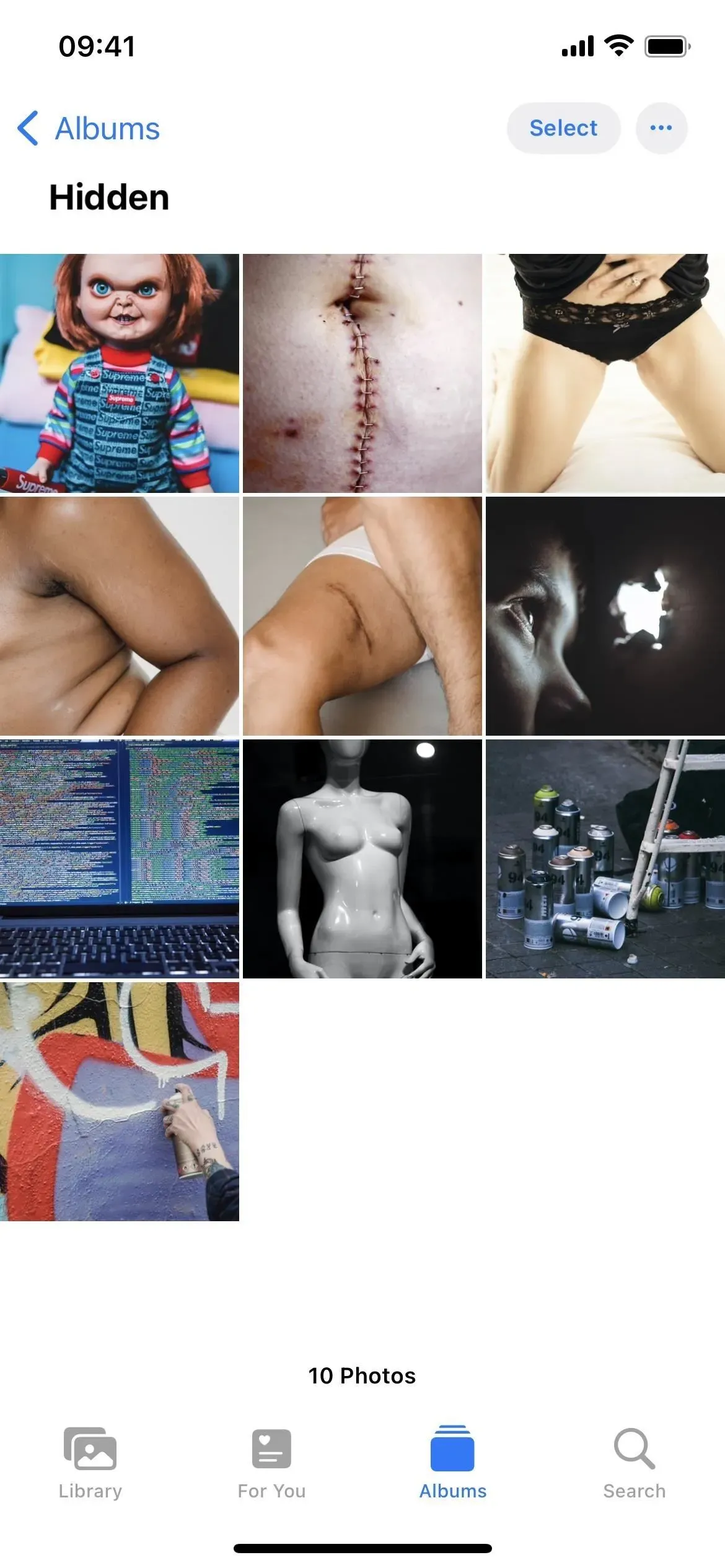
iPhone에서 숨겨진 앨범 잠그기
iPhone에 액세스할 수 있는 사람은 누구나 숨겨진 앨범을 찾고 볼 수 있기 때문에 Apple은 생체 인식 인증을 사용하여 폴더를 잠그는 새로운 기능을 iOS 16.0 이상에 추가했습니다. 활성화되어 있으면 암호를 해독할 수 없는 한 아무도 숨겨진 앨범에 침입할 수 없습니다.
생체 인증 보안을 활성화하려면 설정 -> 사진으로 이동한 다음 Face ID 사용 또는 Touch ID 사용 토글을 켭니다. 이 스위치를 켜면 생체 인식을 사용하여 최근에 삭제한 모든 사진과 비디오도 차단됩니다. 생체 인식이나 암호 없이는 스위치를 끌 수 없으므로 iPhone을 빌린 사람이 거기에 가서 신속하게 스위치를 끄고 보안 미디어를 볼 수 없습니다.
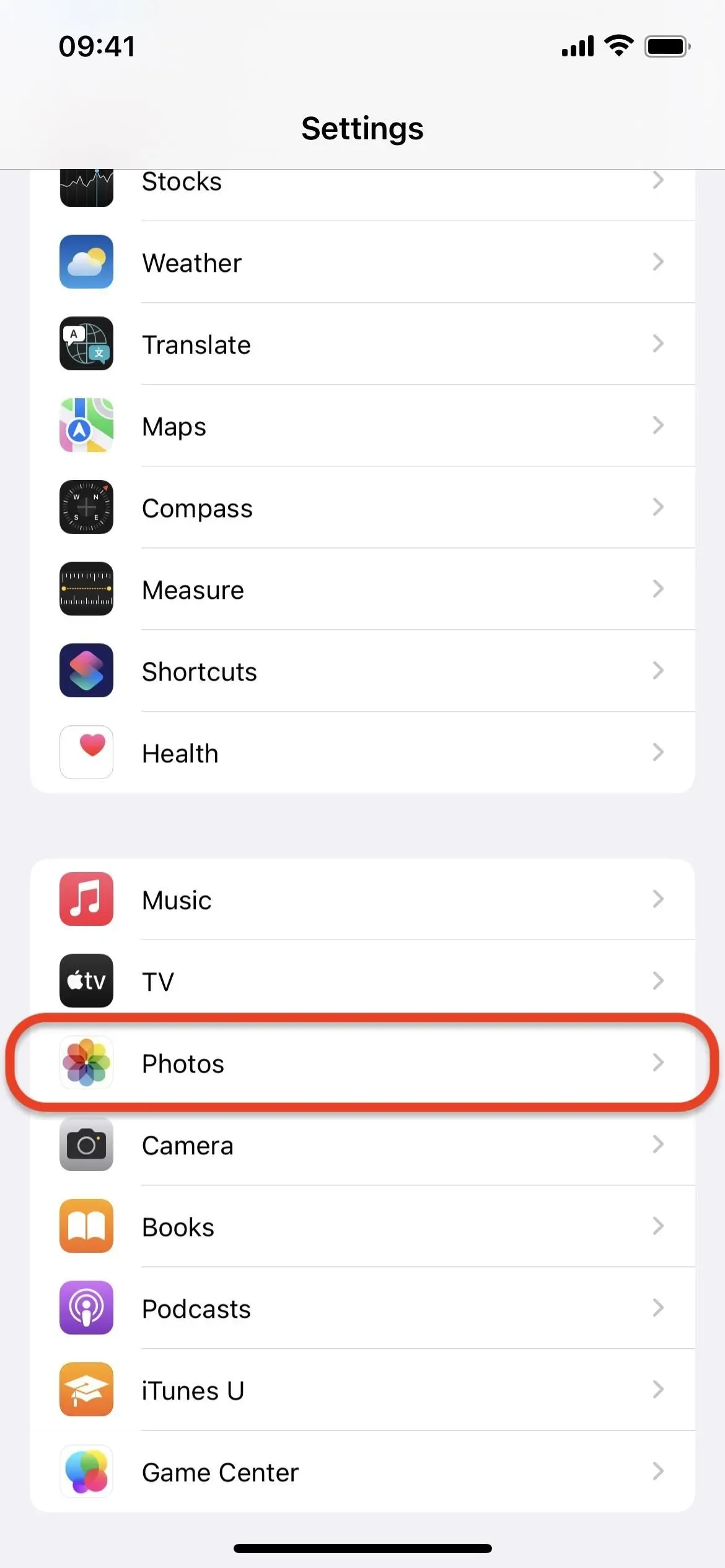
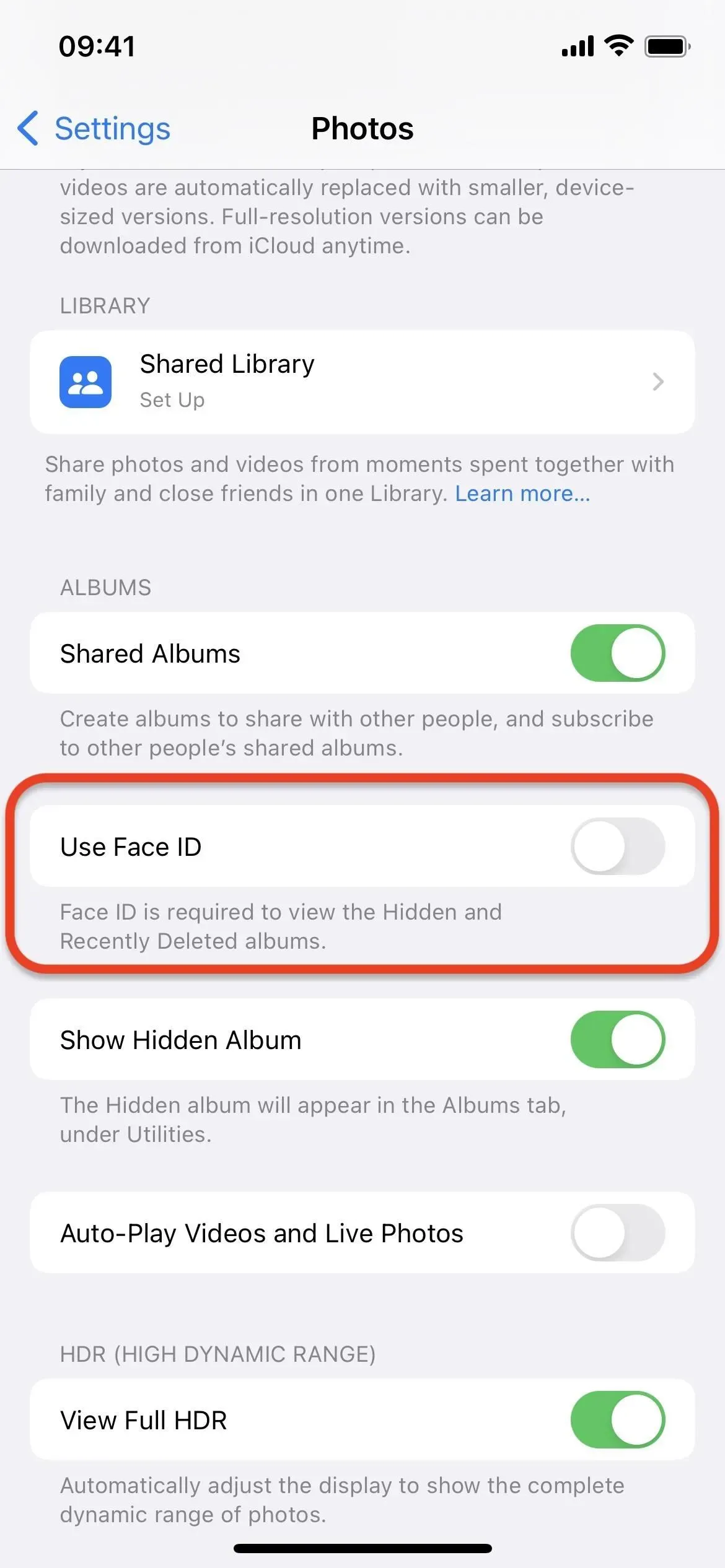
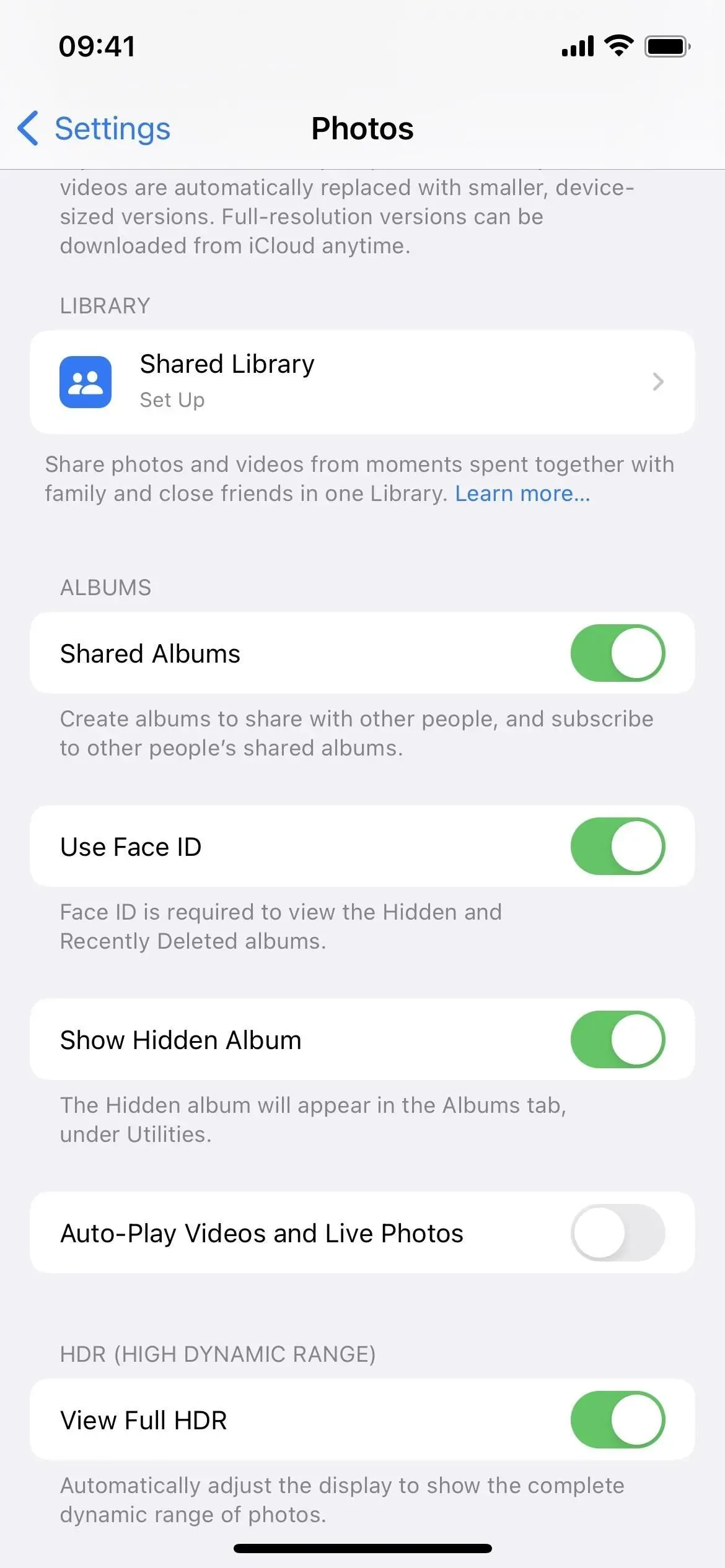
앨범 탭 하단에서 숨겨진 앨범을 찾아 사용해 보세요. 잠겨 있으면 더 이상 앨범에 있는 사진 및/또는 비디오의 수를 표시하지 않습니다. 그것을 터치한 다음 얼굴이나 지문을 사용하여 잠금을 우회하고 비밀 콘텐츠를 봅니다.
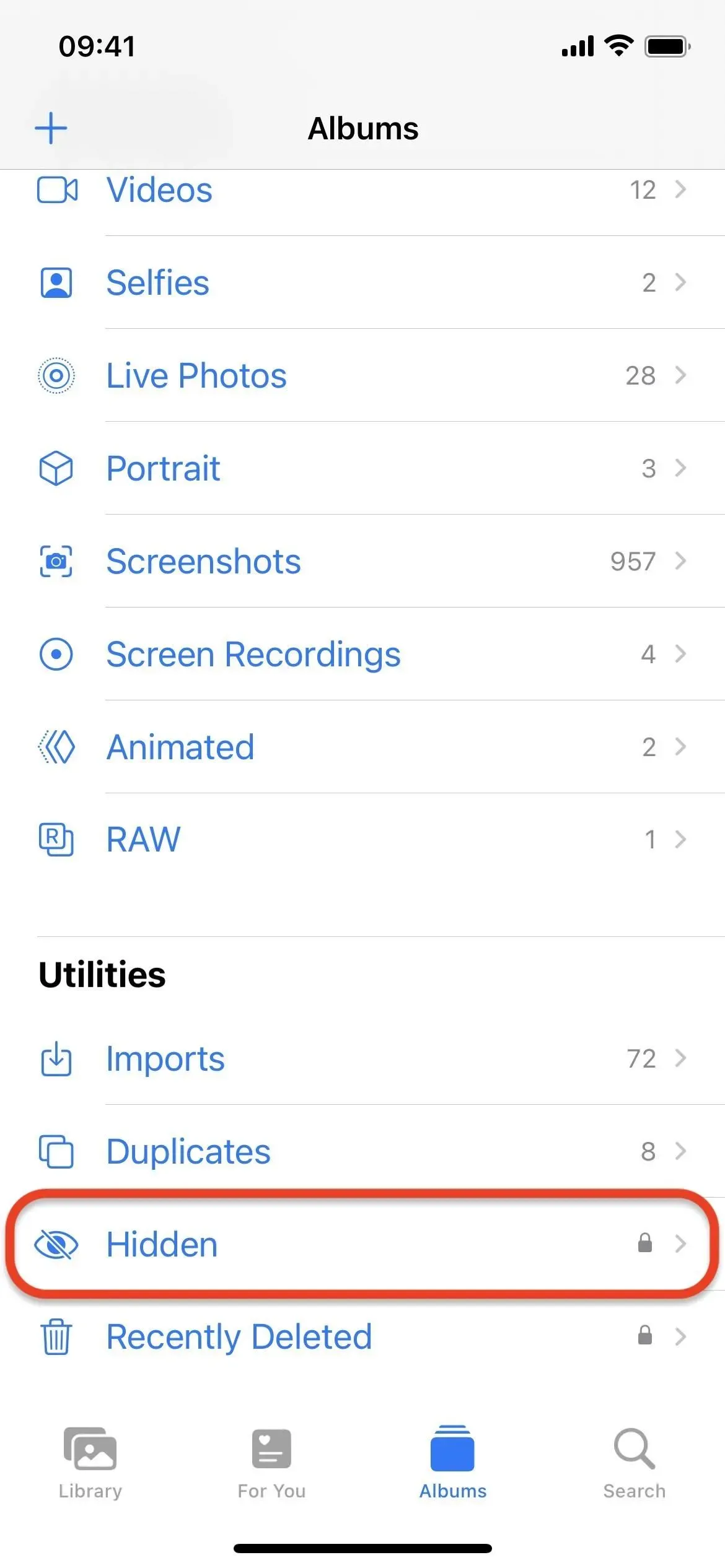
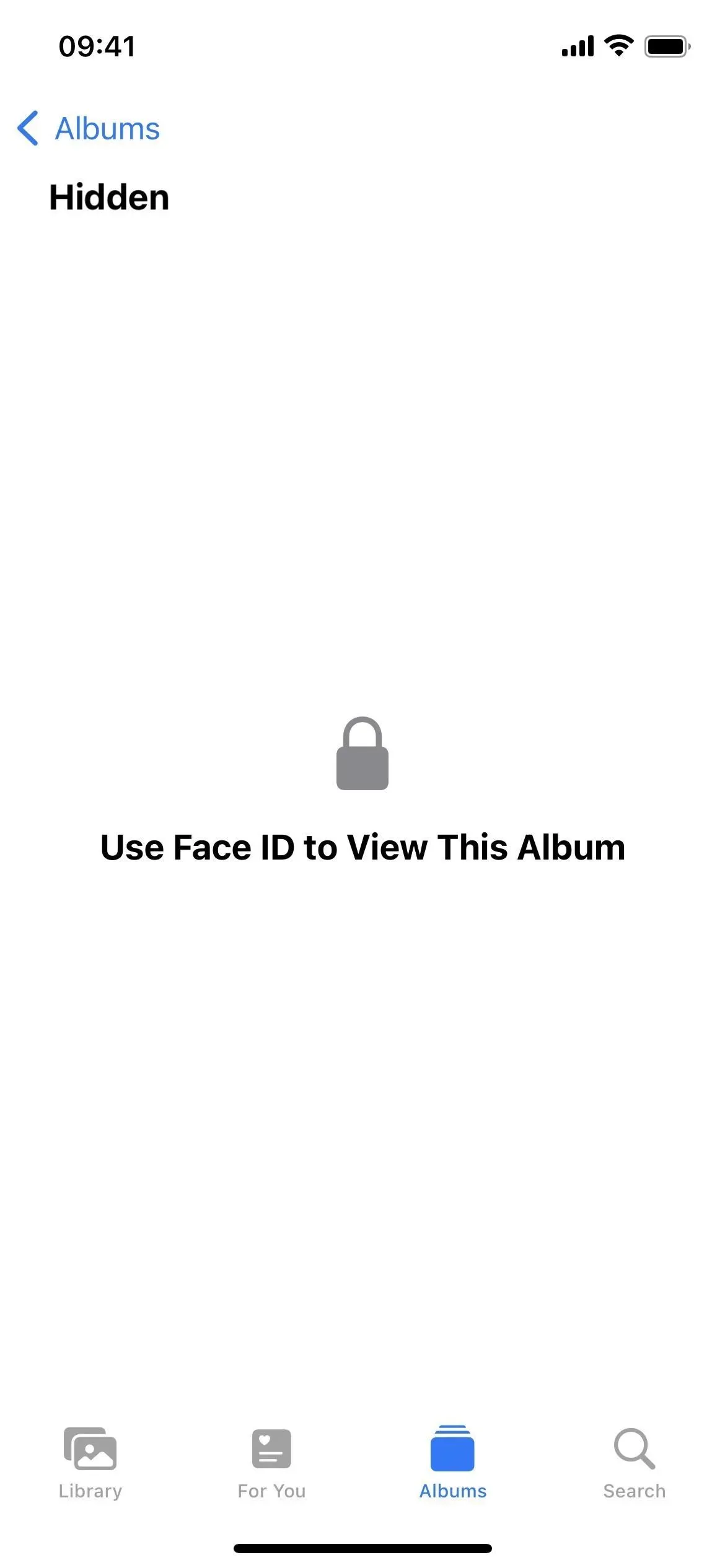
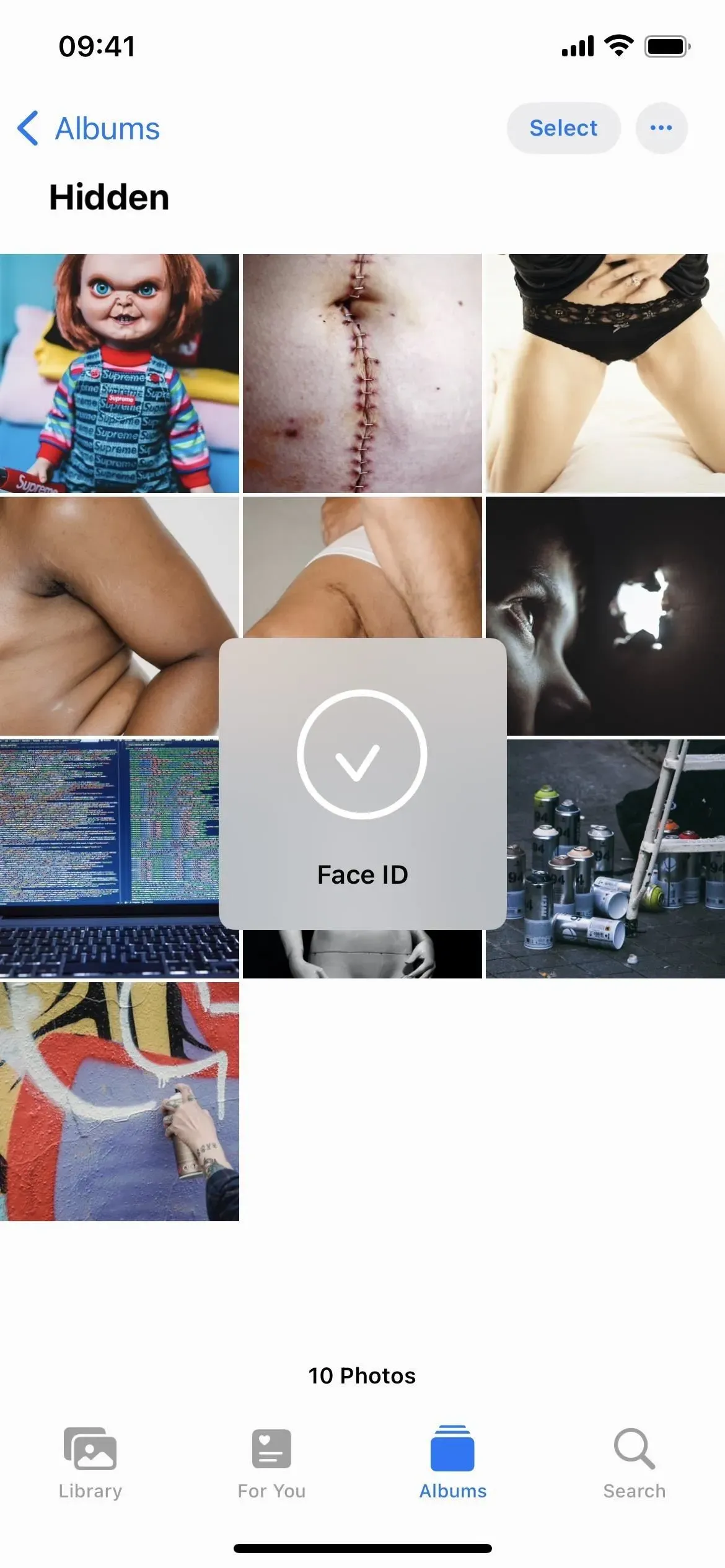
현재 생체 인식이 작동하지 않거나 누군가가 귀하의 iPhone을 가지고 있고 귀하의 개인 미디어에 액세스하려는 경우 Face ID 또는 Touch ID가 작동하지 않습니다. “Face ID 다시 시도” 또는 “Try Touch ID 다시 시도”를 탭하면 다시 기회가 주어지지만 기본값은 “암호 입력”입니다.
4자리 또는 6자리 암호를 사용하면 해킹당할 수 있으며 로그인할 수 있습니다. 따라서 누군가가 해킹된 암호로 iPhone을 잠금 해제하면 숨겨진 사진과 비디오도 잠금 해제할 수 있습니다. 보안을 강화하려면 더 긴 암호나 영숫자 코드를 사용하는 것이 좋습니다.
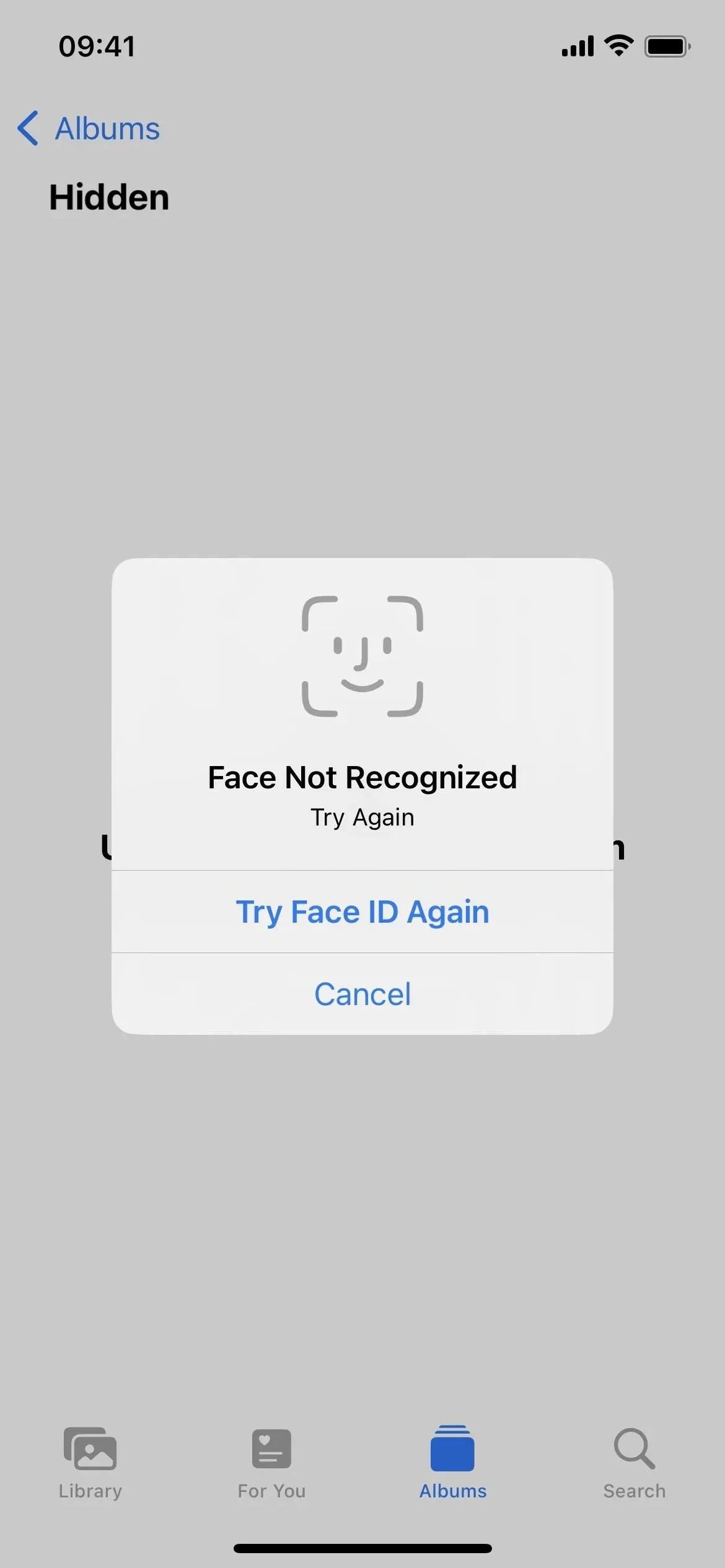
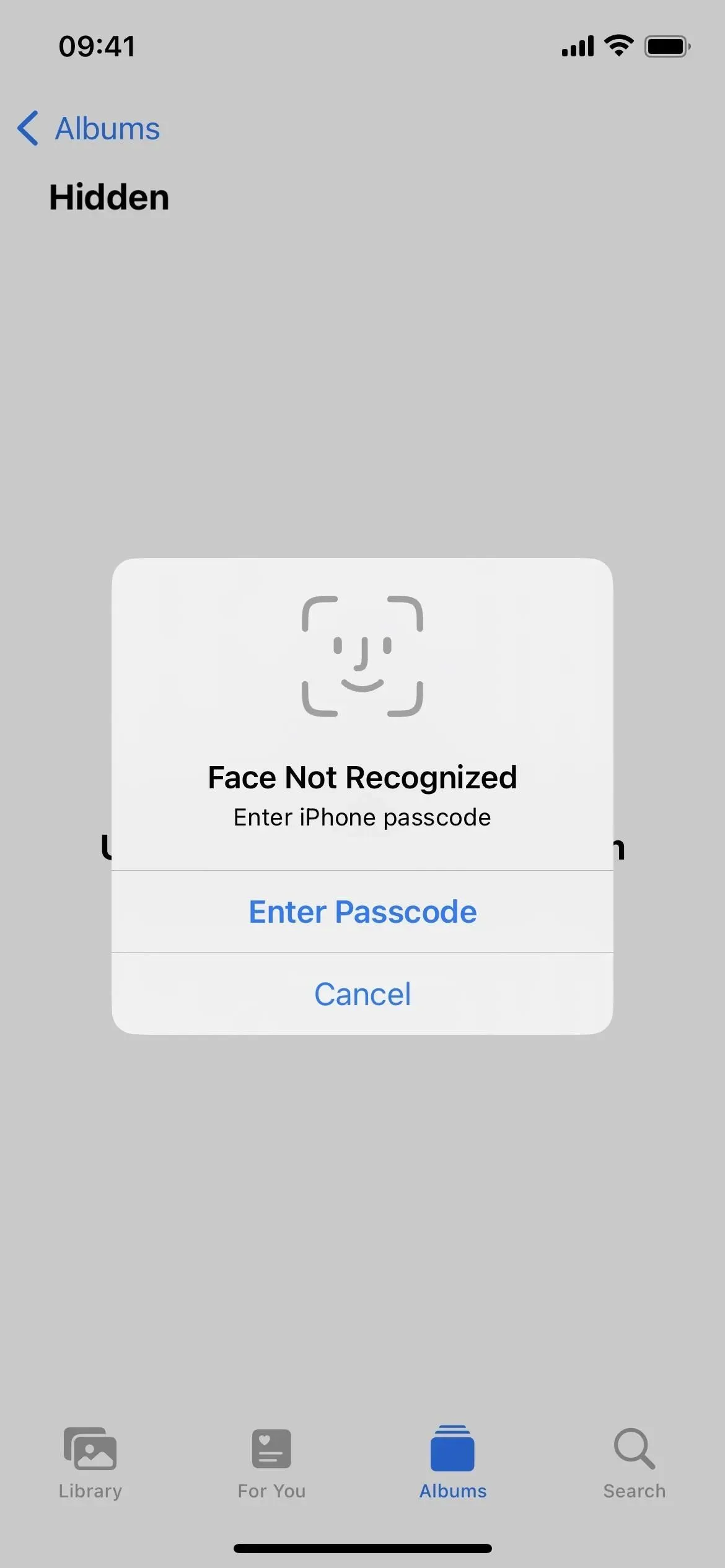
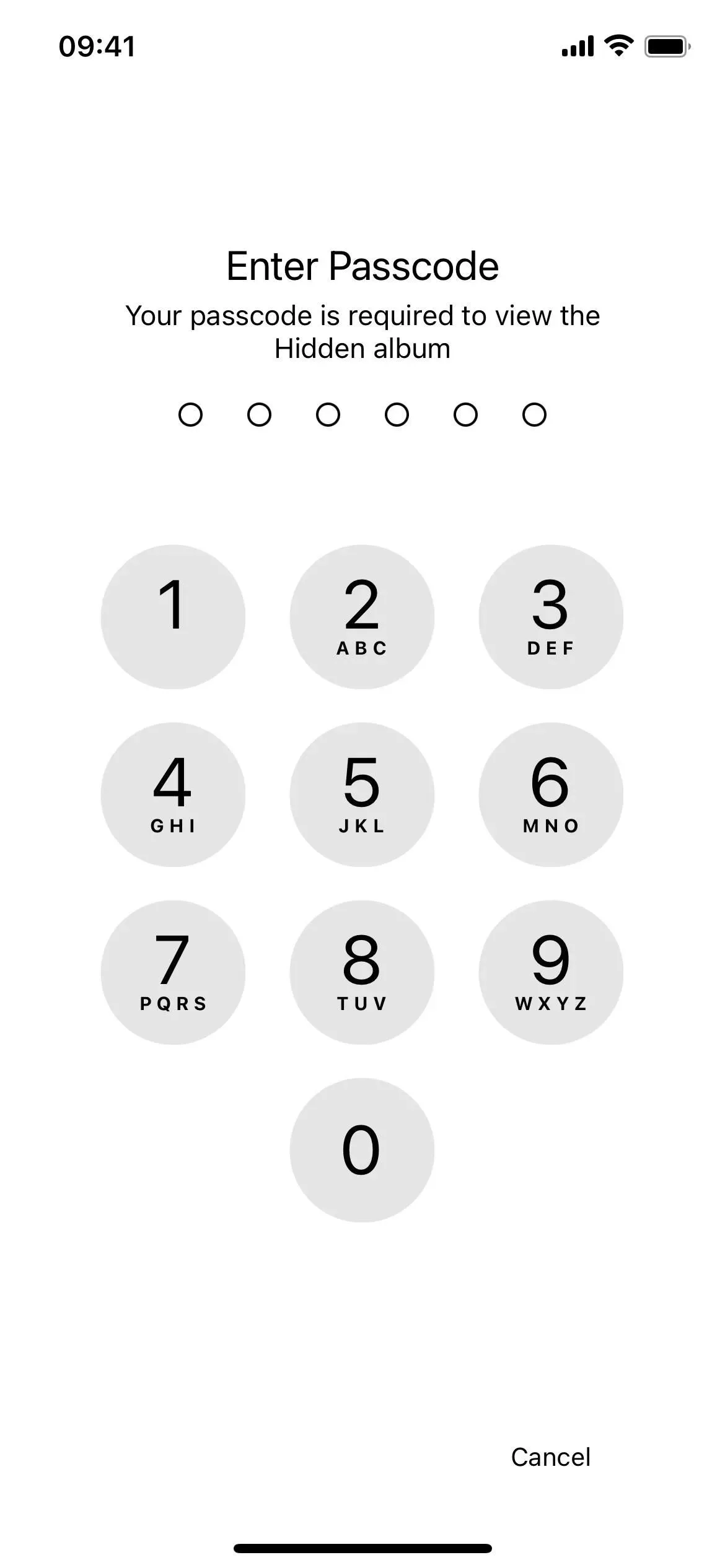
iPhone에서 숨겨진 앨범 숨기기
개인 사진과 비디오를 최대한 숨기고 싶다면 iOS 14부터 사용할 수 있는 숨겨진 앨범을 숨길 수 있습니다. 설정 -> 사진으로 이동한 다음 “숨겨진 앨범 표시” 토글을 끕니다. 숨겨진 콘텐츠는 제거되지 않습니다. 보기에서 폴더만 숨깁니다. 비밀 미디어를 다시 보고 싶을 때마다 이 메뉴로 돌아가서 먼저 스위치를 다시 켜십시오.
안타깝게도 잠금 해제된 iPhone에 액세스할 수 있는 사람은 누구나 “숨겨진 앨범 표시” 토글을 찾아서 켤 수 있으므로 생체 인식을 활성화하는 토글도 사용하는 것이 매우 중요합니다. 따라서 앨범을 표시하는 것은 그 사람이 귀하가 아닌 경우 누구에게도 도움이 되지 않습니다.
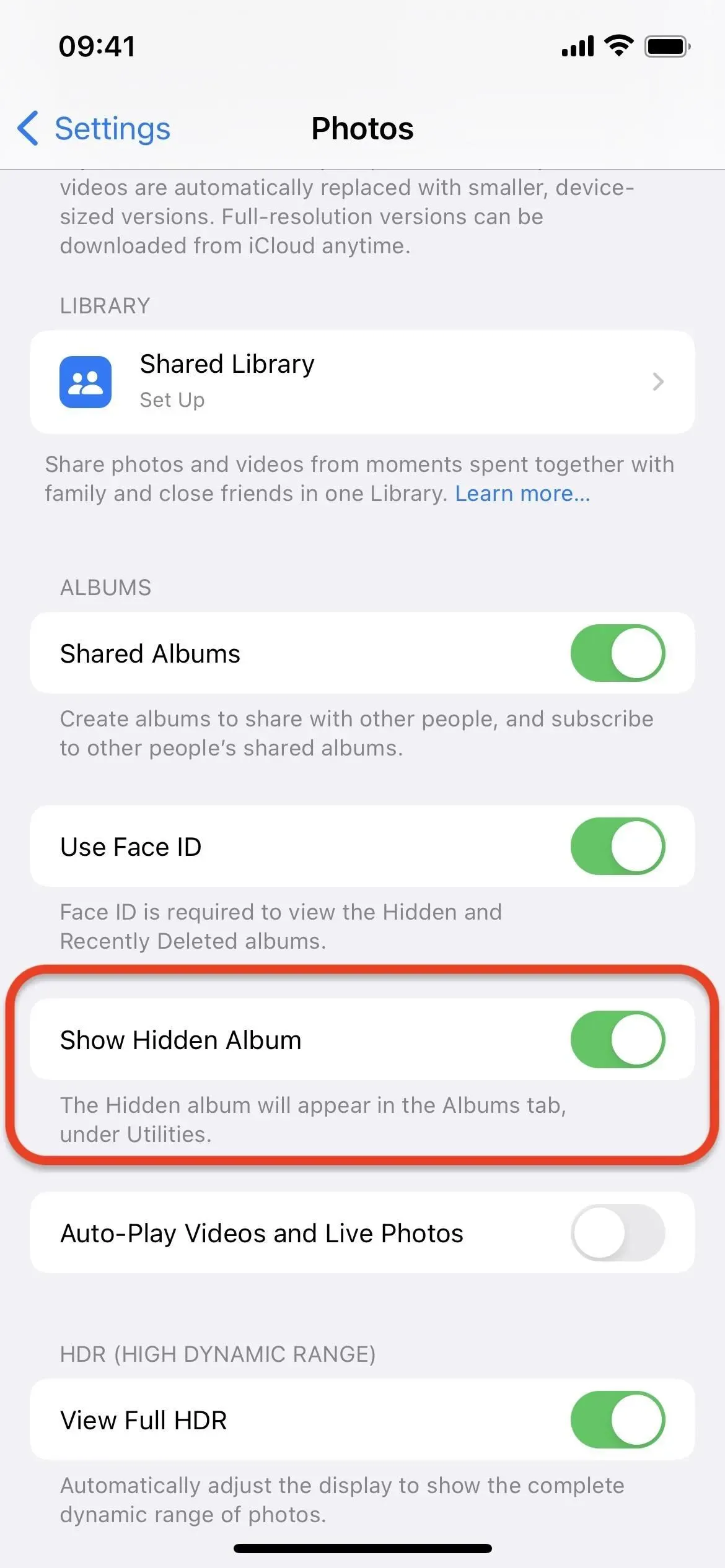
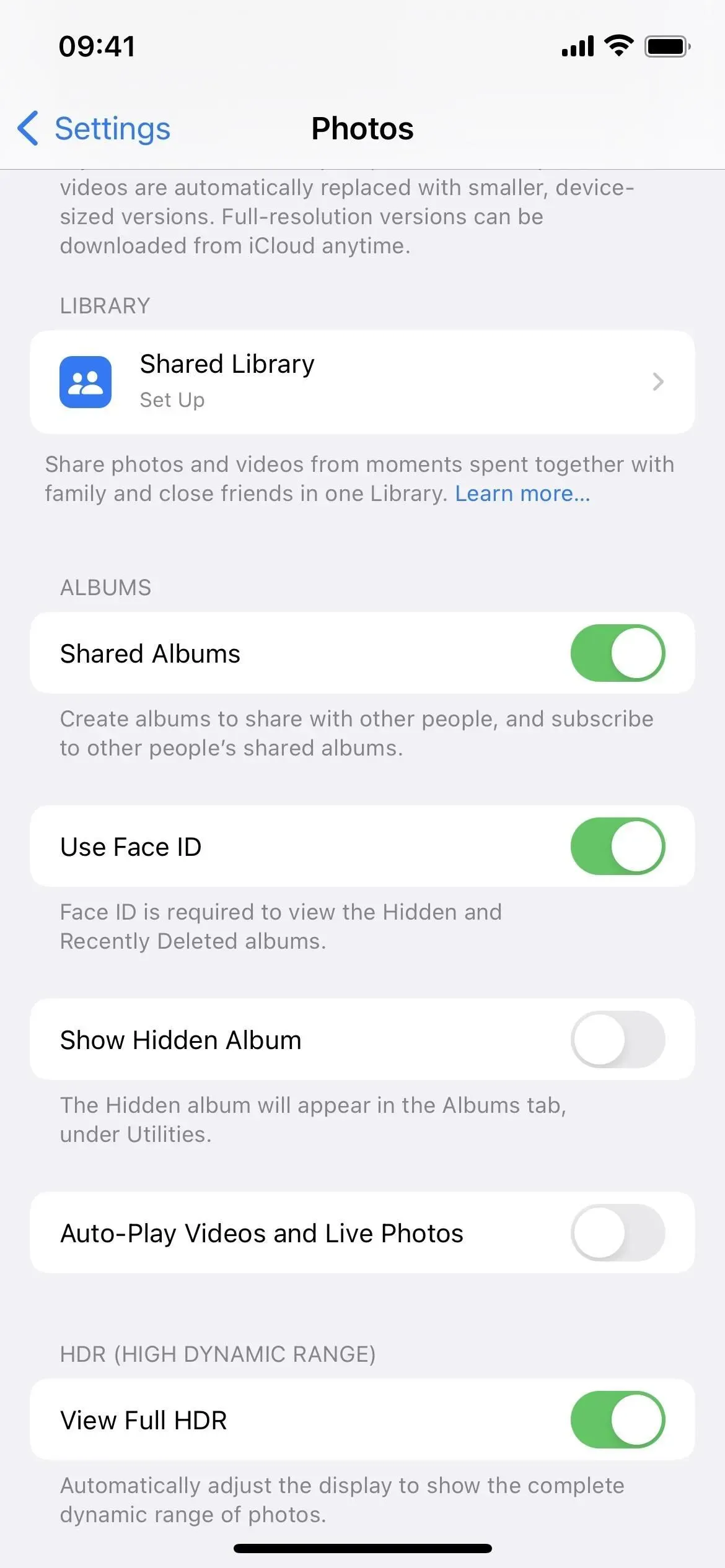
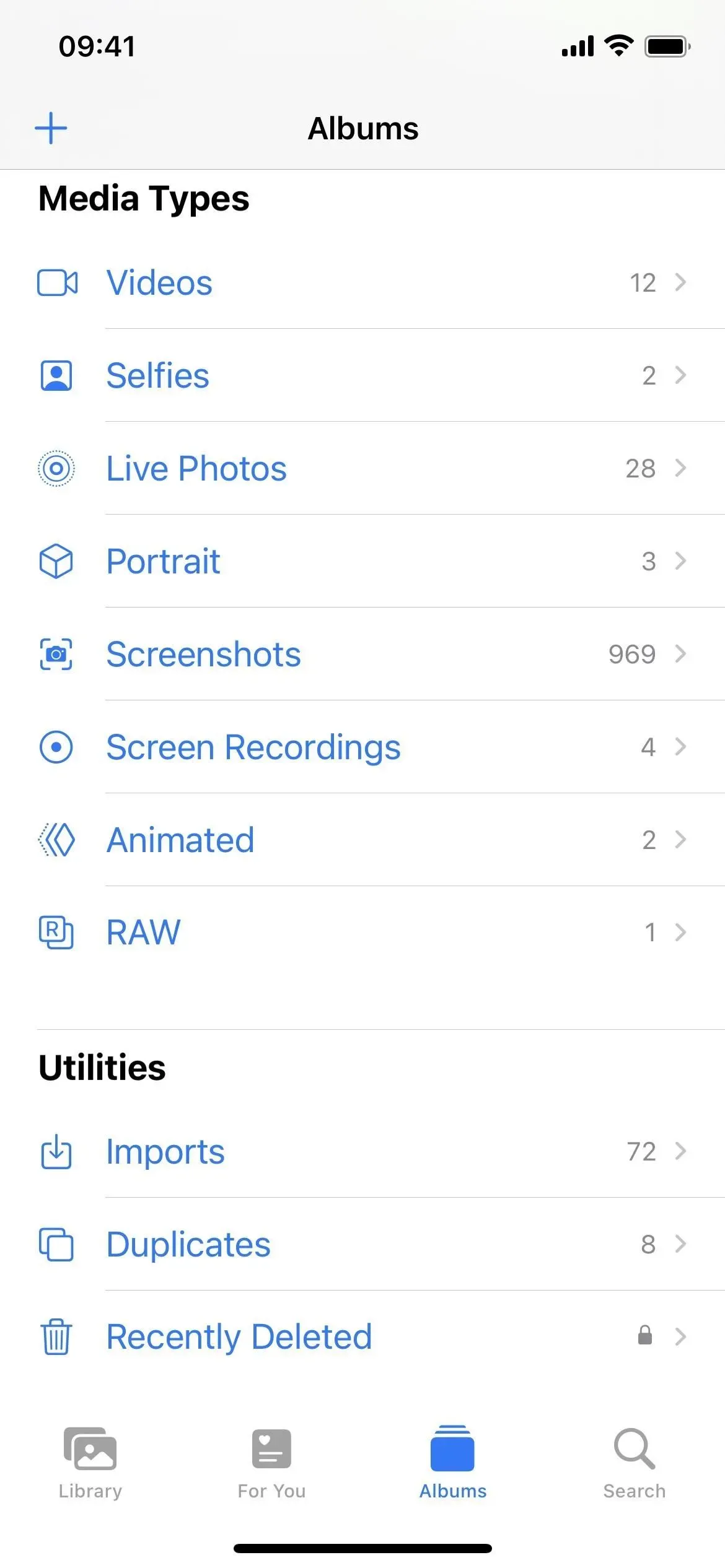
다른 장치에서 숨겨진 앨범 보기
가려진 앨범에서 숨긴 항목은 iCloud 사진이 활성화되어 있는 한 다른 모든 Apple 기기에서도 숨겨진다는 점에 유의해야 합니다. iPhone 또는 iPad에서 설정 -> 일반 -> iCloud 사진으로 이동하여 켜져 있는지 확인합니다. Mac의 경우 메뉴 막대에서 사진 -> 기본 설정으로 이동하고 iCloud 탭을 선택한 다음 iCloud 사진이 선택되어 있는지 확인합니다.
위의 프로세스를 사용하여 iPad에서 사진과 비디오를 봅니다. Mac에서는 사이드바의 사진 아래 또는 메뉴 막대에서 보기 -> 사진 -> 숨김을 통해 숨겨진 앨범을 찾을 수 있습니다. 앨범이 보이지 않을 경우 메뉴바에서 보기 -> 숨겨진 사진 앨범 보기를 선택하여 보여주세요.
생체 인증 토글은 다른 iCloud 기기와 동기화되지 않으므로 각 기기에서 수동으로 보안을 활성화해야 합니다. iPad의 경우 위와 동일한 단계를 따릅니다. Mac의 경우 메뉴 막대에서 사진 -> 기본 설정으로 이동한 다음 Touch ID 또는 암호 사용 또는 암호 사용이 선택되어 있는지 확인합니다.



답글 남기기